Что делать, если не воспроизводится видео в «Одноклассниках»?
В социальной сети «Одноклассники» многие пользователи постоянно смотрят видео, потому что здесь действительно загружено просто огромное количество различных роликов. Благодаря постоянным обновлениям функции воспроизведения видеозаписей ролики здесь обычно работают без каких-либо проблем на любых устройствах и в любых браузерах. Но, конечно же, ни один сайт не защищен от сбоев, которые могут возникать на стороне самого пользователя.
Здесь мы детально расскажем о том, почему могут появляться подобные проблемы, а также о том, как их исправить.
Содержание
Почему видео в «Одноклассниках» не работают?
Возможных причин неисправностей есть не очень много, так как сейчас в целом все пользователи заходят на сайт этой социальной сети через современные браузеры, которые поддерживают все необходимые функции, из-за чего контент на сайте может нормально воспроизводиться. Также следует понимать, что эти рекомендации актуальны для тех пользователей, у которых есть быстрое и нормальное подключение к Интернету. Если же это не так, то сначала можно попробовать настроить стабильное соединение с Интернетом, после чего далее нужно проверить, будут ли теперь видеозаписи работать нормально.
Если же это не так, то сначала можно попробовать настроить стабильное соединение с Интернетом, после чего далее нужно проверить, будут ли теперь видеозаписи работать нормально.
Стоит сразу сказать, что перед началом поиска и решения возможных проблем нужно попробовать запустить это же видео на другом устройстве в «Одноклассниках», чтобы убедиться в том, что оно точно доступно и работает. В отдельных случаях видео может быть просто недоступно, либо же заблокировано на сайте.
Видео в «Одноклассниках» не работают из-за блокировщика рекламы
Зачастую у пользователей, которые устанавливают себе современные браузеры, в автоматическом режиме подключаются дополнительные расширения для блокировки рекламы на разных сайтах. Иногда пользователи могут устанавливать такие дополнения самостоятельно. Это иногда бывает полезно в тех случаях, когда на сайтах появляется слишком много навязчивой рекламы, которая просто мешает пользоваться самими ресурсами.
Но при этом нужно понимать, что иногда такие блокировщики могут создавать проблемы в нормальной работе сайтов. В этом случае можно просто выключить или удалить данное расширение вообще, либо приостановить его работу конкретно для сайта «Одноклассники». Также стоит отметить, что разработчики этой социальной сети стараются размещать на сайте только ненавязчивую и не очень заметную рекламу. Так как чаще всего в роли такого блокировщика устанавливается расширение AdBlock, здесь мы рассмотрим, как отключить его внутри браузера Google Chrome.
В этом случае можно просто выключить или удалить данное расширение вообще, либо приостановить его работу конкретно для сайта «Одноклассники». Также стоит отметить, что разработчики этой социальной сети стараются размещать на сайте только ненавязчивую и не очень заметную рекламу. Так как чаще всего в роли такого блокировщика устанавливается расширение AdBlock, здесь мы рассмотрим, как отключить его внутри браузера Google Chrome.
Для начала следует зайти на сам сайт социальной сети ok.ru, после чего в правом верхнем углу браузера нажать на иконку расширения AdBlock. В появившемся меню далее требуется выбрать пункт «Приостановить на этом сайте». Вместе с тем, здесь можно кликнуть на «Приостановить на всех сайтах», чтобы отключить расширение повсюду. После того, как все это будет сделано, можно снова попробовать запустить видео и проверить, будет ли теперь оно работать правильно.
Видео в «Одноклассниках» не работают из-за проблем с Flash Player
Большинство сервисов в Интернете для воспроизведения различных медиа-файлов требуют установленного и правильно настроенного Adobe Flash Player.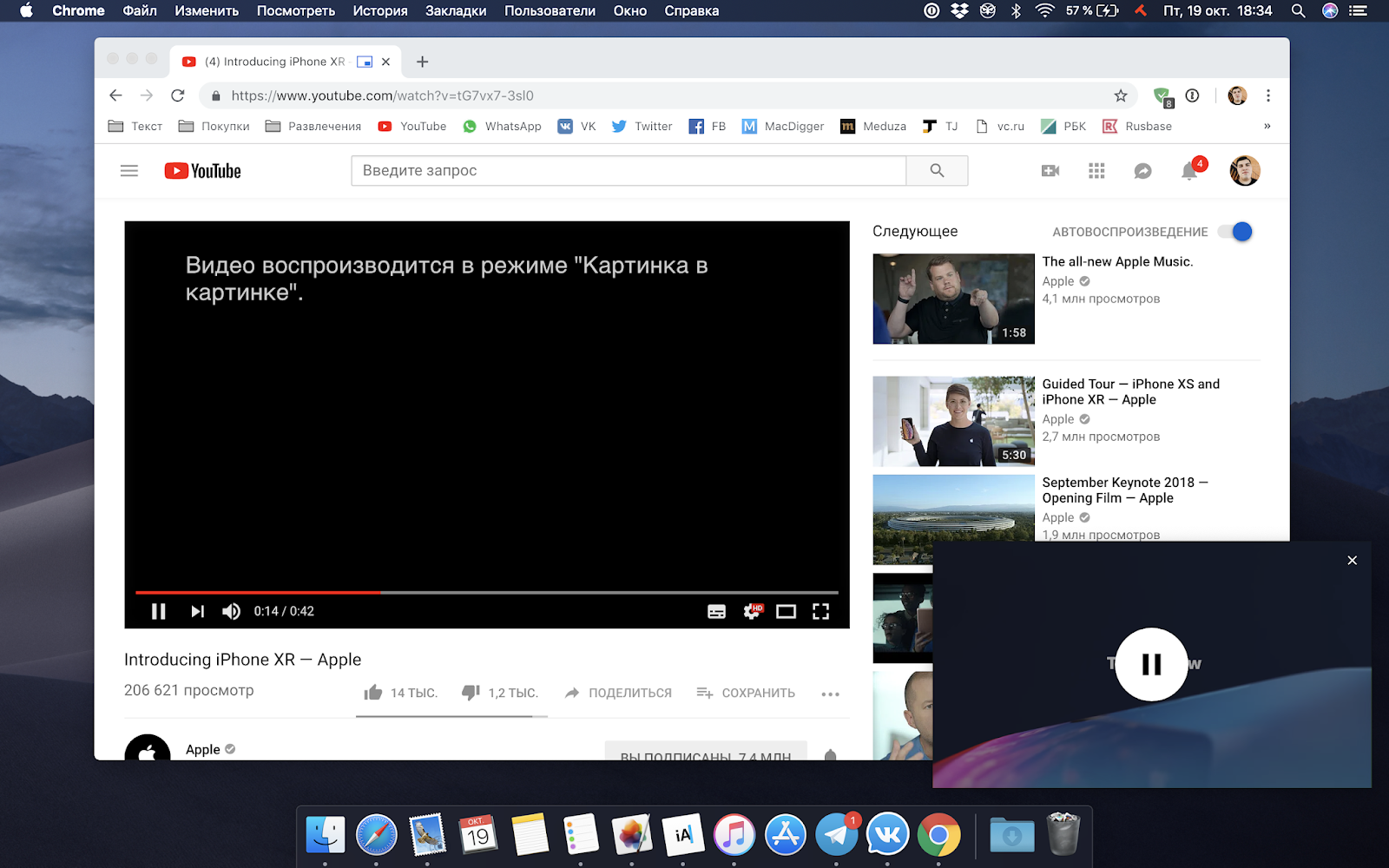 С помощью этого плеера видеозаписи и музыка в браузере могут нормально воспроизводиться, так как часто нужные проигрыватели представляют собой специальные флэш-элементы. Обычно во всех современных браузерах уже заранее по умолчанию есть предустановленная базовая версия Flash Player, но ее иногда бывает недостаточно. Это значит, что данный плеер стоит попробовать просто обновить до последней версии.
С помощью этого плеера видеозаписи и музыка в браузере могут нормально воспроизводиться, так как часто нужные проигрыватели представляют собой специальные флэш-элементы. Обычно во всех современных браузерах уже заранее по умолчанию есть предустановленная базовая версия Flash Player, но ее иногда бывает недостаточно. Это значит, что данный плеер стоит попробовать просто обновить до последней версии.
Сделать это не трудно. Для начала требуется зайти на официальную страницу Flash Player, где далее следует нажать на кнопку «Установить сейчас». После этого начнется загрузка установщика плеера. После его полного скачивания установщик можно запустить и далее, в зависимости от того, был ранее установлен Flash Player, либо нет, нужно установить его на свой компьютер, либо же просто обновить до последней версии. Во время установки или обновления потребуется также закрыть используемый браузер. После установки его можно снова открыть и проверить, будут ли теперь видеозаписи в «Одноклассниках» работать нормально.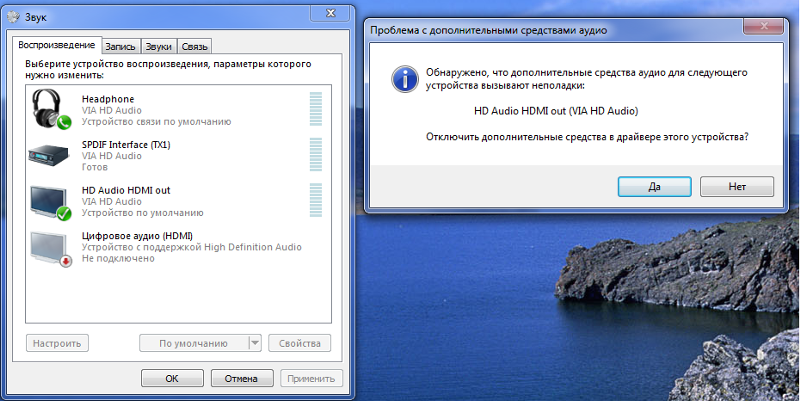
Видео в «Одноклассниках» не работают из-за проблем с браузером
Часто многие пользователи этой социальной сети заходят на сайт ok.ru через один и тот же браузер, с помощью которого открывают также и другие страницы в Интернете. Поэтому не сразу становится очевидным, что проблема с загрузкой и воспроизведением видео в «Одноклассниках» связана с конкретными сбоями в работе именно этого браузера. Чтобы понять, что проблема действительно заключается именно в этой причине, нужно просто попробовать включить ролик на сайте через другой браузер. Если ролик включился в другом браузере, вероятно, свой привычный браузер нужно просто обновить до последней версии. Стоит отметить также, что браузеры в принципе рекомендуется обновлять регулярно, чтобы все сайты корректно открывались и работали.
Чтобы исправить этот сбой, нужно попробовать обновить свой используемый браузер. Здесь мы продемонстрируем, как произвести это обновление в Google Chrome, но в других браузерах можно действовать те же способом. Сначала требуется нажать на кнопку с тремя точками в правом верхнем углу Google Chrome. Далее в появившемся меню нужно выбрать пункт «Настройки». После того, как откроется новая страница, в левом меню нужно перейти в последний пункт «О браузере Chrome». Далее откроется еще одна страница, на которой будет отображено состояние браузера. Если ему требуется загрузить и установить обновления, это скачивание и установка начнутся автоматически. После завершения обновления браузер можно перезапустить и далее снова проверить, начали ли работать видео в социальной сети.
Сначала требуется нажать на кнопку с тремя точками в правом верхнем углу Google Chrome. Далее в появившемся меню нужно выбрать пункт «Настройки». После того, как откроется новая страница, в левом меню нужно перейти в последний пункт «О браузере Chrome». Далее откроется еще одна страница, на которой будет отображено состояние браузера. Если ему требуется загрузить и установить обновления, это скачивание и установка начнутся автоматически. После завершения обновления браузер можно перезапустить и далее снова проверить, начали ли работать видео в социальной сети.
Если же у пользователя на самом деле была установлена последняя версия браузера, либо обновление не принесло нужного результата, можно также попробовать очистить память браузера, то есть его кеш. Так, например, в Google Chrome для этого нужно в меню перейти в пункт «Дополнительные инструменты» — «Удаление данных о просмотренных страницах». После этого пользователь попадет в новое окно, в котором нужно выбрать последний пункт. Вместе с тем, здесь можно выделить и другие пункты на вкладке «Основные настройки», чтобы максимально очистить свой браузер от лишнего мусора. После этого можно кликнуть на «Удалить данные». Скорее всего, после того, как будут произведены все описанные в данной инструкции действия, видео в «Одноклассниках» должны начать работать. Если же они продолжают не воспроизводиться, можно попробовать обратиться к последнему пункту с возможной причиной в этой инструкции.
Вместе с тем, здесь можно выделить и другие пункты на вкладке «Основные настройки», чтобы максимально очистить свой браузер от лишнего мусора. После этого можно кликнуть на «Удалить данные». Скорее всего, после того, как будут произведены все описанные в данной инструкции действия, видео в «Одноклассниках» должны начать работать. Если же они продолжают не воспроизводиться, можно попробовать обратиться к последнему пункту с возможной причиной в этой инструкции.
Видео в «Одноклассниках» не работают из-за проблем с драйверами видеокарты
В последней из представленных здесь причин проблема, скорее, технического свойства, а потому она влияет не только на браузер, но также и на всю остальную ОС. Стоит отметить, что конкретно этот сбой встречается намного реже, чем все остальные упомянутые ошибки. Также нужно понимать, что современные ОС (например,Windows 10), умеют автоматически искать и инсталлировать недостающие драйвера.
Такая проблема в итоге может послужить образованию новых серьезных сбоев в работе системы. Чтобы исправить это, нужно сначала попробовать загрузить соответствующее ПО для того оборудования, которое установлено в компьютере. Эти драйвера можно найти на официальном сайте производителя видеокарты.
Чтобы исправить это, нужно сначала попробовать загрузить соответствующее ПО для того оборудования, которое установлено в компьютере. Эти драйвера можно найти на официальном сайте производителя видеокарты.
Заключение
В основном, это все частые и наиболее распространенные причины сбоев, из-за которых пользователи «Одноклассников» не могут посмотреть видео на этом сайте. Если же проблема у пользователя не пропала, так как имеет более специфический характер, не описанный здесь, в таком случае рекомендуется напрямую писать в Поддержку социальной сети, чтобы решать эту проблему персонально.
Что делать если не проигрывается видео и другой мультимедийный контент онлайн в интернете?
Введение
При просмотре сайтов в интернете через большинство браузеров, у пользователей может возникать проблема с проигрыванием на сайтах различных видеороликов, включая короткие флеш-мультики, заканчивая всякими онлайн трансляциями и фильмами и флеш-играми. Воспроизводимый контент при этом может выдавать ошибку «Отсутствует Adobe Flash Player» или «Для отображения этого содержимого требуется плагин», ну или же видео просто не откроется и вместо него будет гореть красный крестик или что-то ещё. В этой статье я поделюсь с вами решением этой проблемы, которое действует в подавляющем большинстве подобных случаев.
В этой статье я поделюсь с вами решением этой проблемы, которое действует в подавляющем большинстве подобных случаев.
Какова же причина того, что видео и различные мультимедийные элементы в браузерах не открываются? В 99.9% случаев причина заключается в отсутствующей программе на компьютере, а именно — Adobe Flash Player.
Иногда при открытии видео в определённых браузерах и не поймёшь, что именно не так, поскольку браузер не указывает конкретно на какую-либо отсутствующую программу или что-то ещё. Так происходит, к примеру, в браузере Internet Explorer (особенно староватых версий). Если через этот браузер открыть какое-нибудь онлайн видео или другой мультимедийный элемент на сайте (к примеру, флеш игру) и при этом на компьютере не будет установлена программа Adobe Flash Player, то этот браузер просто ничего воспроизводить не будет и ошибки какой-то конкретной не выдаст.
В результате для новичков становится непонятно, а что именно у меня не так 🙂
В браузере Mozilla Firefox при отсутствующей программе Flash Player на месте проигрываемого элемента будет появляться ошибка «Для отображения этого содержимого требуется плагин».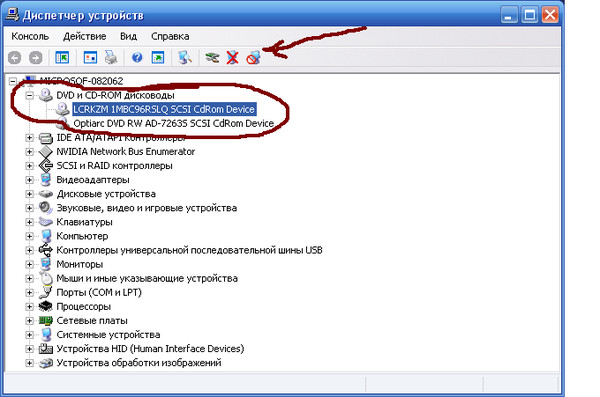
Тоже, если честно, для тех кто не в теме, не особо понятно, из-за чего же видео не воспроизводится и чего именно не хватает в компьютере.
Браузер Opera покажет конкретную ошибку «Отсутствует Adobe Flash Player» и в этом случае сразу становится понятно, что нужно где-то этот Flash Player найти и установить.
В общем, в разных браузерах ошибка будет выглядеть по своему.
Браузер Google Chrome один из немногих, в котором уже встроен проигрыватель Flash Player и он сразу после установки, без необходимости устанавливать что-то дополнительно, будет свободно проигрывать любой мультимедийный контент на сайтах!
Узнав причину проблемы, переходим к её устранению.
Решение проблемы с воспроизведением видео и другого мультимедийного контента на сайтах. Установка Adobe Flash Player
Итак, в подавляющем большинстве случаев, для решения вышеописанной проблемы, достаточно просто установить на компьютер единственную программу — Adobe Flash Player.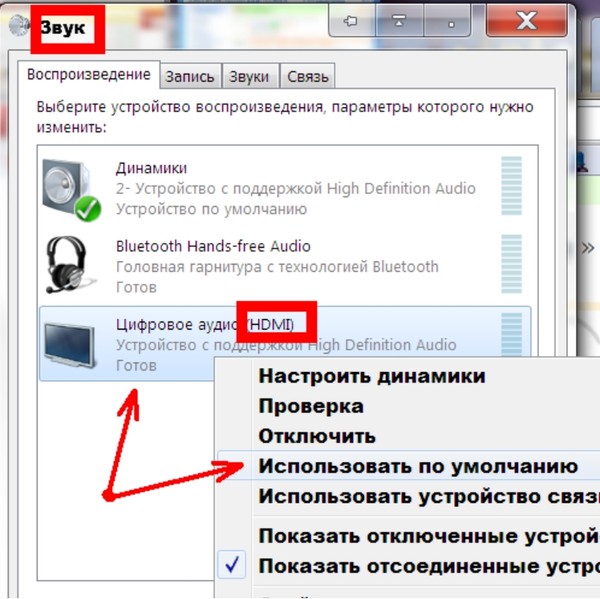
Программа абсолютно бесплатна и скачать её можно с официального сайта Adobe по ссылке:
get.adobe.com/ru/flashplayer
Загружайте программу через тот браузер, где у вас наблюдается проблема с воспроизведением видео и другого мультимедийного контента на сайтах!
На открывшейся странице снимите все галочки в столбце по середине окна (1), иначе установите помимо флеш плеера на свой компьютер ряд, вероятно, ненужных вам программ, к примеру, антивирус Mcafee, браузер Google Chrome или что-то ещё.
Затем для установки Flash Player нажимаем справа «Установить сейчас» (2). Размер установочного файла последней на данной момент версии — 19.5 Мб.
Файл установки флеш плеера скачается на ваш компьютер. Запускаем его и устанавливаем.
В первом окне установщика ничего менять не нужно, нажимаем «Далее».
Adobe Flash Player начнет загрузку некоторых файлов через интернет. Этот процесс может занять пару минут.
Этот процесс может занять пару минут.
В последнем окне нажимаем «Готово».
Теперь перезагрузите компьютер и пробуйте открыть видео (или другой мультимедиа контент) на сайтах. Теперь должно всё воспроизводиться как нужно!
Если вы пользуетесь разными браузерами и после проделывания вышеописанных шагов у вас получилось так, что видео стало воспроизводиться только в одном браузере, то произведите установку Flash Player ещё раз точно также, через те браузеры, где проблема осталась. Дело в том, что флеш плеер может ставиться в немного разных версиях для каждого браузера и в итоге в списке программ вы можете видеть примерно такую картину:
Т.е. в моём примере видно 3 установленных программы Adobe Flash Player, потому что каждая установлена для своего браузера. В моём случае: для Internet Explorer, для Mozilla Firefox, для Opera.
Заключение
Как вы наверное поняли, проблема с воспроизведением видео, различных флеш роликов и игр на сайтах решается очень просто — обычной установкой программы Adobe Flash Player. Если вдруг не сработал данный способ, вероятно у вас есть какая-то более глубокая проблема в Windows, возможно в её настройках, потому что практически в 100% всех подобных случаях помогает именно установка флеш плеера.
Если вдруг не сработал данный способ, вероятно у вас есть какая-то более глубокая проблема в Windows, возможно в её настройках, потому что практически в 100% всех подобных случаях помогает именно установка флеш плеера.
Бывает встречается похожая проблема, но когда не воспроизводится видео именно на компьютере, т. е. в офлайне. К примеру, скачали какой-то фильм для просмотра на компьютере, а он не открывается. В этом случае для решения проблемы вам поможет отдельная статье — здесь >>
Хорошего Вам дня и отличного настроения! 😉
YouTube не работает на ноутбуке [Исправить]
Иногда YouTube может работать неправильно на вашем ноутбуке с Windows. Эти вещи являются общими проблемами. Поэтому нас не удивляет количество людей, которые жалуются на такие проблемы. Хорошей новостью является то, что эту проблему можно решить всего несколькими щелчками мыши.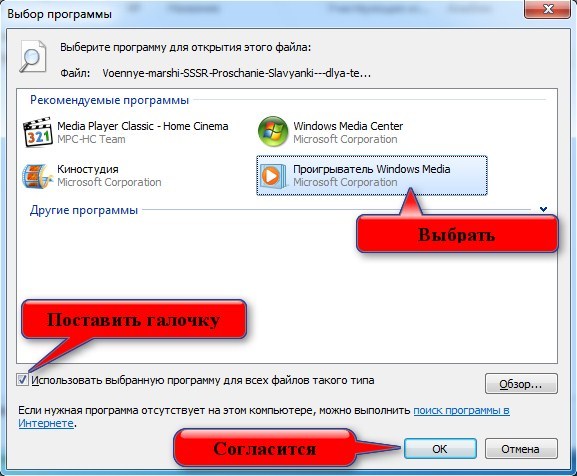 На самом деле, есть несколько способов вернуть все в норму, если YouTube не работает на вашем ноутбуке с Windows.
На самом деле, есть несколько способов вернуть все в норму, если YouTube не работает на вашем ноутбуке с Windows.
Если YouTube не работает на вашем ноутбуке с Windows, очистите кеш браузера, перезагрузите компьютер и маршрутизатор и посмотрите. В противном случае следуйте этим советам:
- Проверьте, не работает ли YouTube
- Обновите драйверы ноутбука
- Заставьте YouTube декодировать видео в VP9
- Устраните неполадки с подключением к Интернету
- Узнайте, можете ли вы получить новую видеокарту
Начните с проверки того, не работают ли серверы YouTube. Если это так, то вы ничего не можете сделать, кроме как ждать.
Используйте любой онлайн-монитор веб-сайта, чтобы проверить, не работает ли YouTube.
Вы также можете просматривать страницы социальных сетей YouTube в Twitter, Reddit и других платформах, где они доступны для получения информации.
ПРОЧИТАТЬ : YouTube не работает и не работает? Вот что вам нужно знать!
2] Обновление драйверов ноутбука
YouTube и другие высококачественные видеоролики могут не работать должным образом или вообще не работать на вашем ноутбуке из-за отсутствия обновленных драйверов дисплея.
Так что обновите свои графические драйверы и посмотрите, поможет ли это. В большинстве случаев обновление драйверов должно решить проблему, поэтому обязательно перезагрузите ноутбук после выполнения задачи.
ПРОЧИТАЙТЕ : Видео YouTube отстает в Edge
3] Заставьте YouTube декодировать видео в VP9
Возможно, ваш компьютер декодирует видео в AV1, поэтому мы считаем, что все может измениться, если YouTube декодирует видео в VP9вместо. Итак, давайте посмотрим, что здесь нужно сделать.
- Откройте Mozilla Firefox или Google Chrome и перейдите на YouTube.com.
- Нажмите на изображение своего профиля, затем выберите Настройки .

- Перейти к Воспроизведение и производительность .
- Оттуда выберите Настройки AV1 и выберите Предпочитать AV1 для SD .
- Когда это будет сделано, YouTube всегда будет декодировать видео 720p или выше в формате VP9.
Это должно устранить все проблемы с заиканием при воспроизведении видео на YouTube.
Имейте в виду, что это может не работать с Microsoft Edge.
ПРОЧИТАЙТЕ : YouTube Не удается подключиться прямо сейчас
4] Устраните неполадки с подключением к Интернету
Одна из причин, по которой ваш ноутбук не воспроизводит должным образом видео YouTube, может сводиться к вашему интернет-соединению. Лучшее, что можно сделать здесь, — устранить неполадки с подключением в надежде вернуть его к нормальной работе.
- Сначала откройте приложение Settings , нажав клавишу Windows + I .
- Нажмите Система , затем перейдите к Устранение неполадок .

- Оттуда выберите Другие средства устранения неполадок , затем перейдите к Подключение к Интернету .
- Наконец, нажмите кнопку Run и подождите, пока программа выяснит, что не так с вашим соединением, и исправит это, если это возможно в данных обстоятельствах.
5] Посмотрите, можете ли вы получить новую видеокарту
Вот в чем дело: если видеокарта вашего ноутбука слишком старая, скорее всего, она не имеет аппаратного ускорения декодирования AV1; поэтому он будет декодировать только в программном режиме. Даже если вы решите загрузить последние версии драйверов, ваши проблемы останутся прежними, потому что видеокарта слишком старая.
Всегда помните, что программное обеспечение не может сильно помочь старому оборудованию. Так что лучше всего смотреть потоковое видео ниже HD. Например, выберите 480p или 360p для более плавного воспроизведения видео. Качество может быть не впечатляющим, но, по крайней мере, вы можете смотреть видео и наслаждаться всем, что может предложить YouTube.
READ :
- Видео YouTube не воспроизводится в Firefox
- Видео YouTube не воспроизводится в Microsoft Edge
Почему YouTube не работает на моем ноутбуке с Windows 11/10?
Скорее всего, ваше интернет-соединение недостаточно стабильно для потоковой передачи видео с YouTube. Хорошей новостью является то, что в Windows 11 есть встроенное средство устранения неполадок, способное находить проблемы. Используйте его, чтобы помочь в решении проблем с подключением к Интернету, чтобы увидеть, достаточно ли этого для правильной работы YouTube.
Могу ли я удалить YouTube и переустановить его?
Можно, но это будет работать только для приложений Android и iOS. Когда дело доходит до Windows 11, YouTube доступен не как приложение, а через веб-браузер через официальный сайт.
Дата публикации: Метки: YouTube
[email protected]
Вамьен изучал компьютерные информационные службы и веб-дизайн. У него более 10 лет опыта в сборке настольных компьютеров, устранении проблем, связанных с Windows, и программировании на Python.
У него более 10 лет опыта в сборке настольных компьютеров, устранении проблем, связанных с Windows, и программировании на Python.
Reddit — Погрузитесь во что угодно
У меня проблема, я не могу уложиться в голове. У меня есть видео, которое я могу без проблем воспроизводить на нескольких клиентах, телефоне и ноутбуке, используя либо веб-интерфейс, либо приложение jellyfin для Android, либо приложение findroid. Однако на планшете то же самое видео не запускается. Он продолжает буферизоваться и никогда не загружается и не запускается. Единственная реальная разница в том, что это другое устройство, используемые приложения те же, та же учетная запись пытается просмотреть файл.
Я проверил журналы и не могу сказать, что что-то не так, я вставляю их сюда, чтобы посмотреть, может ли кто-нибудь еще что-нибудь сделать из этого.
Это лог, когда воспроизведение не работает:
2022-10-01 13:18:23.409 +02:00] [INF] Пользовательская политика для «Пользователя».EnablePlaybackRemuxing: True EnableVideoPlaybackTranscoding: True EnableAudioPlaybackTranscoding: True [2022-10-01 13:18:23.411 +02:00] [INF] StreamBuilder.BuildVideoItem( Profile="Direct play all", Path="/mnt/file.mp4", AudioStreamIndex=null, SubtitleStreamIndex=null ) => ( PlayMethod=DirectPlay, TranscodeReason=0 ) "media:/videos/81278ed5-2a04-d597-1c8d-755e76001952/stream.mov?MediaSourceId=81278ed52a04d5971c8d755e76001952&Static=true&VideoCodec=hevc&AudioCodec=aac&AudioStreamIndex=1&api_key=
&SubtitleMethod=Encode&Tag=d3 536620d90679a1697b7b96741ef2d1" [2022-10-01 13:18:23.896 +02:00] [INF] Добавление трекера воспроизведения: f3f7829659a4ee30-33fe35687b3147f2a310645d25a9efac-81278ed52a04d5971c8d755e76001952 [2022-10-01 13:18:23.896 +02:00] [INF] PlaybackTracker : добавление начального события : 01.10.2022 13:18:23 [2022-10-01 13:18:23.897 +02:00] [INF] Создание задачи StartPlaybackTimer [2022-10-01 13:18:23.898 +02:00] [INF] StartPlaybackTimer: введено [2022-10-01 13:18:24.573 +02:00] [INF] Обработка трекера воспроизведения: "f3f7829659a4ee30-33fe35687b3147f2a310645d25a9efac-81278ed52a04d5971c8d755e76001952" [2022-10-01 13:18:24. 956 +02:00] [WRN] Медленный ответ HTTP от "http://192.168.188.116:8096/Users/33fe3568-7b31-47f2-a310-645d25a9efac/PlayingItems/81278ed5- 2a04-d597-1c8d-755e76001952/Progress?positionTicks=7733330000&isPaused=true&isMuted=false" на "192.168.188.32" в 0:00:01.3683143 с кодом состояния 204 [2022-10-01 13:18:24.961 +02:00] [WRN] Медленный ответ HTTP от "http://192.168.188.116:8096/Videos/81278ed5-2a04-d597-1c8d-755e76001952/stream?static= true&mediaSourceId=81278ed52a04d5971c8d755e76001952&streamOptions=%7B%7D" на "192.168.188.32" в 0:00:00.5280468 с кодом состояния 206 [2022-10-01 13:18:26.350 +02:00] [INF] Определенные адреса локальной сети: "[fc00::/7,fe80::/10,10.0.0.0/8,172.16.0.0/12,192.168.0.0/16 ]" [2022-10-01 13:18:26.352 +02:00] [INF] Определенные исключения локальной сети: "[]" [2022-10-01 13:18:26.353 +02:00] [INF] Использование адресов локальной сети: "[fc00::/7,fe80::/10,10.0.0.0/8,172.16.0.0/12,192.168.0.0/16]"
Это лог, когда воспроизведение работает с другого устройства:
2022-10-01 13:20:56.083 +02:00] [INF] Пользовательская политика для «Пользователя». EnablePlaybackRemuxing: True EnableVideoPlaybackTranscoding: True EnableAudioPlaybackTranscoding: True [2022-10-01 13:20:56.084 +02:00] [INF] StreamBuilder.BuildVideoItem( Profile="Direct play all", Path="/mnt/file.mp4", AudioStreamIndex=null, SubtitleStreamIndex=null ) => ( PlayMethod=DirectPlay, TranscodeReason=0 ) "media:/videos/81278ed5-2a04-d597-1c8d-755e76001952/stream.mov?MediaSourceId=81278ed52a04d5971c8d755e76001952&Static=true&VideoCodec=hevc&AudioCodec=aac&AudioStreamIndex=1&api_key=
&SubtitleMethod=Encode&Tag=d3 536620d90679a1697b7b96741ef2d1" [2022-10-01 13:20:57.326 +02:00] [WRN] Медленный ответ HTTP от "http://192.168.188.116:8096/Users/33fe3568-7b31-47f2-a310-645d25a9efac/PlayingItems/81278ed5- 2a04-d597-1c8d-755e76001952/Progress?positionTicks=7733330000&isPaused=true&isMuted=false" на "192.168.188.26" в 0:00:01.1064661 с кодом состояния 204 [2022-10-01 13:20:57.329 +02:00] [WRN] Медленный ответ HTTP от "http://192.


 EnablePlaybackRemuxing: True EnableVideoPlaybackTranscoding: True EnableAudioPlaybackTranscoding: True
[2022-10-01 13:18:23.411 +02:00] [INF] StreamBuilder.BuildVideoItem( Profile="Direct play all", Path="/mnt/file.mp4", AudioStreamIndex=null, SubtitleStreamIndex=null ) => ( PlayMethod=DirectPlay, TranscodeReason=0 ) "media:/videos/81278ed5-2a04-d597-1c8d-755e76001952/stream.mov?MediaSourceId=81278ed52a04d5971c8d755e76001952&Static=true&VideoCodec=hevc&AudioCodec=aac&AudioStreamIndex=1&api_key=
EnablePlaybackRemuxing: True EnableVideoPlaybackTranscoding: True EnableAudioPlaybackTranscoding: True
[2022-10-01 13:18:23.411 +02:00] [INF] StreamBuilder.BuildVideoItem( Profile="Direct play all", Path="/mnt/file.mp4", AudioStreamIndex=null, SubtitleStreamIndex=null ) => ( PlayMethod=DirectPlay, TranscodeReason=0 ) "media:/videos/81278ed5-2a04-d597-1c8d-755e76001952/stream.mov?MediaSourceId=81278ed52a04d5971c8d755e76001952&Static=true&VideoCodec=hevc&AudioCodec=aac&AudioStreamIndex=1&api_key=
 083 +02:00] [INF] Пользовательская политика для «Пользователя». EnablePlaybackRemuxing: True EnableVideoPlaybackTranscoding: True EnableAudioPlaybackTranscoding: True
[2022-10-01 13:20:56.084 +02:00] [INF] StreamBuilder.BuildVideoItem( Profile="Direct play all", Path="/mnt/file.mp4", AudioStreamIndex=null, SubtitleStreamIndex=null ) => ( PlayMethod=DirectPlay, TranscodeReason=0 ) "media:/videos/81278ed5-2a04-d597-1c8d-755e76001952/stream.mov?MediaSourceId=81278ed52a04d5971c8d755e76001952&Static=true&VideoCodec=hevc&AudioCodec=aac&AudioStreamIndex=1&api_key=
083 +02:00] [INF] Пользовательская политика для «Пользователя». EnablePlaybackRemuxing: True EnableVideoPlaybackTranscoding: True EnableAudioPlaybackTranscoding: True
[2022-10-01 13:20:56.084 +02:00] [INF] StreamBuilder.BuildVideoItem( Profile="Direct play all", Path="/mnt/file.mp4", AudioStreamIndex=null, SubtitleStreamIndex=null ) => ( PlayMethod=DirectPlay, TranscodeReason=0 ) "media:/videos/81278ed5-2a04-d597-1c8d-755e76001952/stream.mov?MediaSourceId=81278ed52a04d5971c8d755e76001952&Static=true&VideoCodec=hevc&AudioCodec=aac&AudioStreamIndex=1&api_key=
Ваш комментарий будет первым